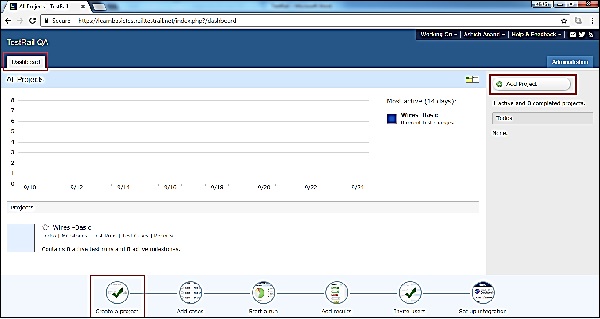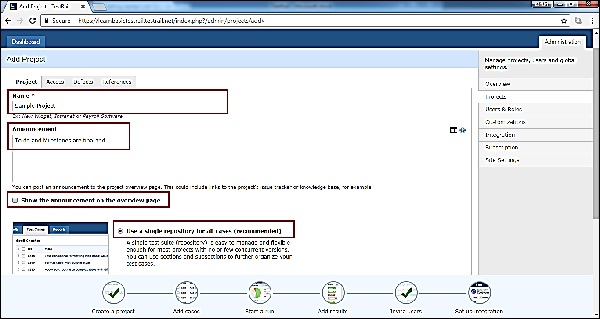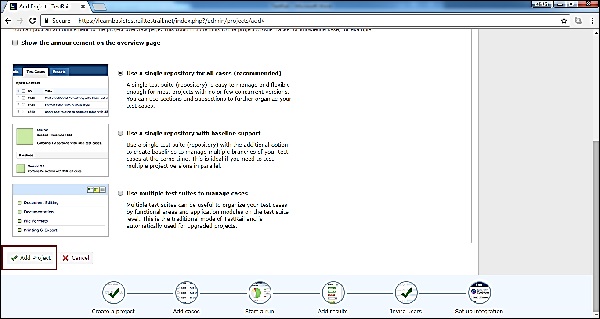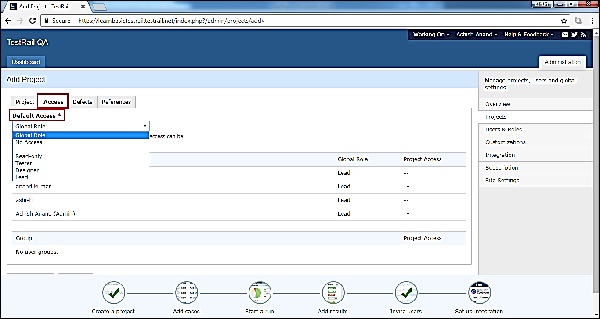Чтобы добавить проект, пользователь должен иметь роль администратора. Внизу значок Создать проект отображает процедуру добавления проекта, когда пользователь вводит курсор туда.
Создать проект
При добавлении проекта в TestRail первым шагом является вход в систему с правами администратора и переход на главную страницу панели инструментов, где перечислены все проекты. 1- й экран после входа в TestRail.
Нажмите кнопку «Добавить проект» с правой стороны, как показано на скриншоте ниже
Откроется форма добавления проекта, в которой пользователю необходимо ввести данные в следующих полях.
-
Название — Название проекта
-
Объявление — если есть какое-либо объявление о проекте, например, дата выпуска, дата начала и т. Д.
Название — Название проекта
Объявление — если есть какое-либо объявление о проекте, например, дата выпуска, дата начала и т. Д.
Пользователь может установить флажок для отображения объявления на странице обзора проекта. Выберите тип хранилища на основе проекта и управляйте делами.
Теперь нажмите Add Project, как показано ниже
При желании пользователь также может добавить информацию о доступе к проекту. Чтобы добавить детали доступа, перейдите на следующую вкладку и выберите Доступ по умолчанию, как показано на скриншоте ниже.
Точно так же пользователь может добавить детали во вкладку «Дефекты и ссылки». После нажатия кнопки «Добавить проект» отображается успешное сообщение, и проект отображается в списке, как показано на снимке экрана ниже. Также имеется кнопка « Изменить» и « Удалить» для редактирования сведений о проекте и исключения из него.